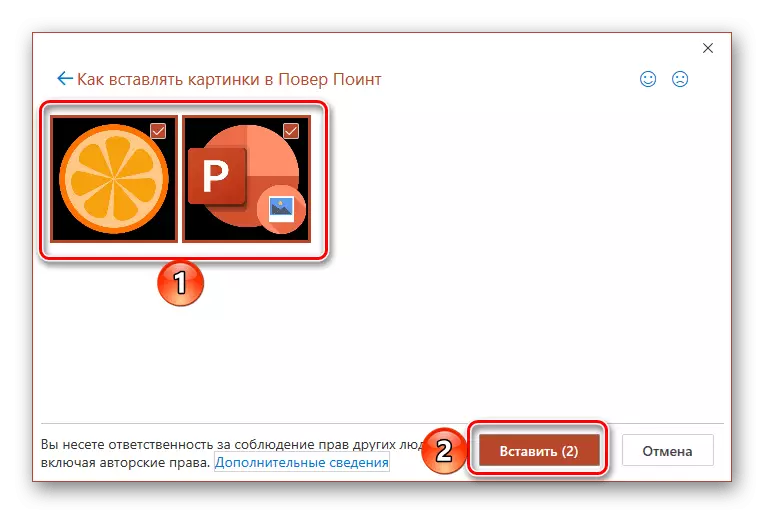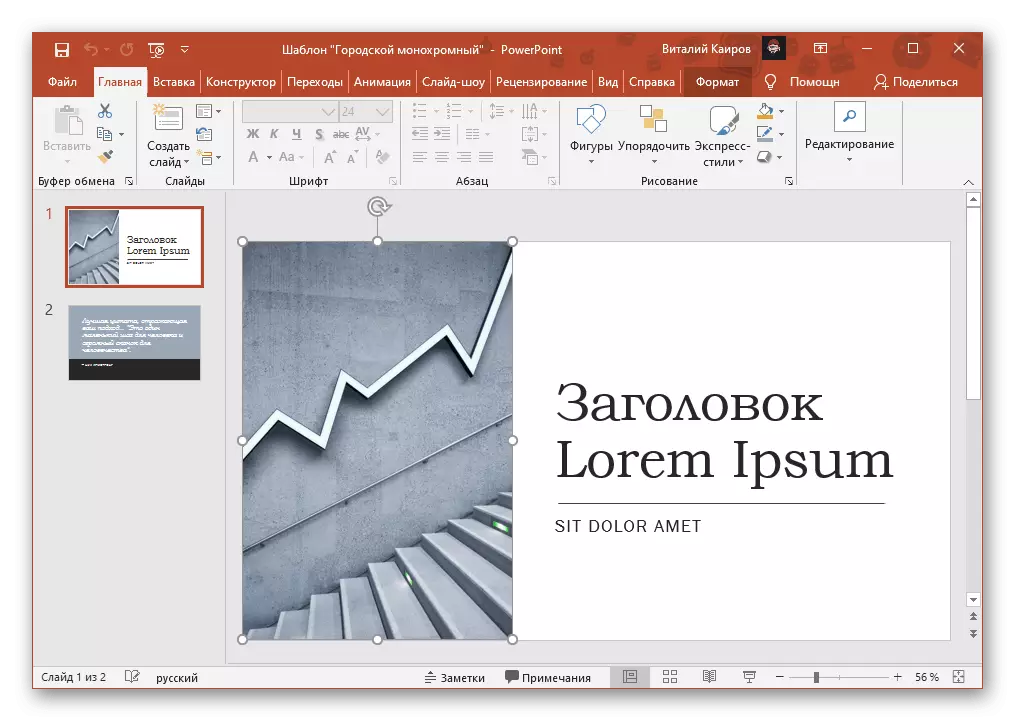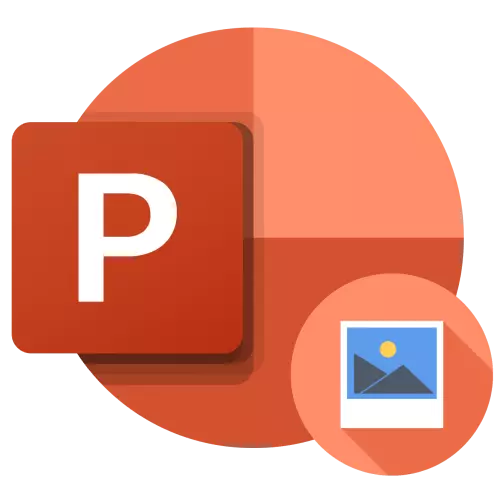
Txoj Kev 1: Luam Tawm thiab Tsiv Mus
PowerPoint, zoo li tag nrho cov ntaub ntawv Microsoft daim ntawv thov, txhawb nqa Dress-thiab-poob, thiab yog li ntawd ntxig cov duab rau hauv kev nthuav qhia los ntawm nws li ib txwm luag.
- Qhib kev nthuav qhia thiab nyem rau ntawm sab laug nas khawm (LKM) nyob rau hauv qhov chaw nyob ntawm cov xaub uas koj xav ntxiv ib daim duab.
- Siv lub kaw lus "neeg xyuas" ("Win + rau kev hu sai) mus rau hauv lub nplaub tshev uas cov ntaub ntawv uas xav tau cov duab uas xav tau.
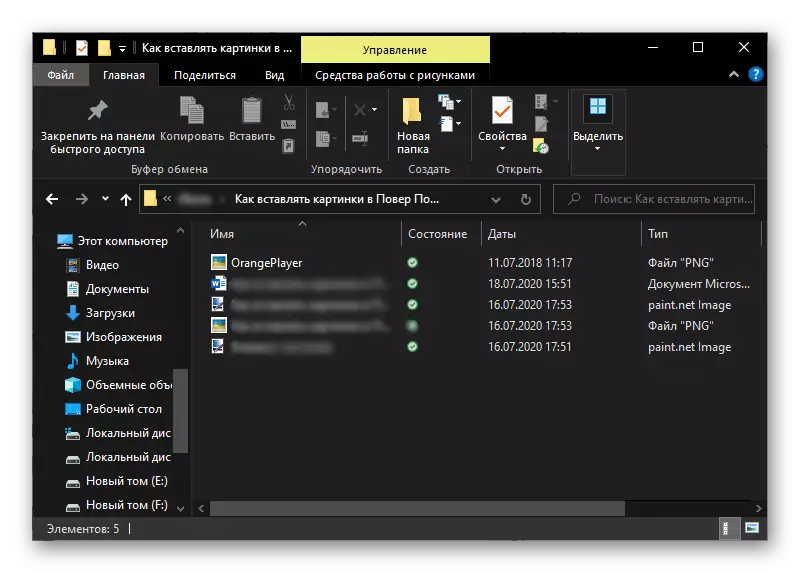
Txoj kev 2: Daim duab ntxig
Ntxiv nrog rau kev txav ncaj qha, cov duab hauv cov neeg tuaj yeem raug ntxiv thiab tso rau lawv. Rau cov hom phiaj no, txoj haujlwm muab cais cov cuab yeej nrog uas koj tuaj yeem sib xyaw ua kev nthuav qhia ua cov ntawv los ntawm PC disk thiab ib qho hauv Is Taws Nem.Qhov Xaiv 1: Cov ntaub ntawv hauv zos
- Txheeb xyuas qhov chaw tsim nyog rau daim duab hauv kev nthuav qhia, nyem rau ntawm LKM thiab mus rau "ntxig" tab.
- Nthuav cov "Duab" Cov ntawv qhia zaub mov "khawm thiab xaiv" lub cuab yeej no ".
- Nyob rau hauv lub kaw lus "neeg xyuas" lub qhov rais, uas yuav qhib, mus rau daim duab uas muaj cov duab, qhia nws thiab nyem "Muab".
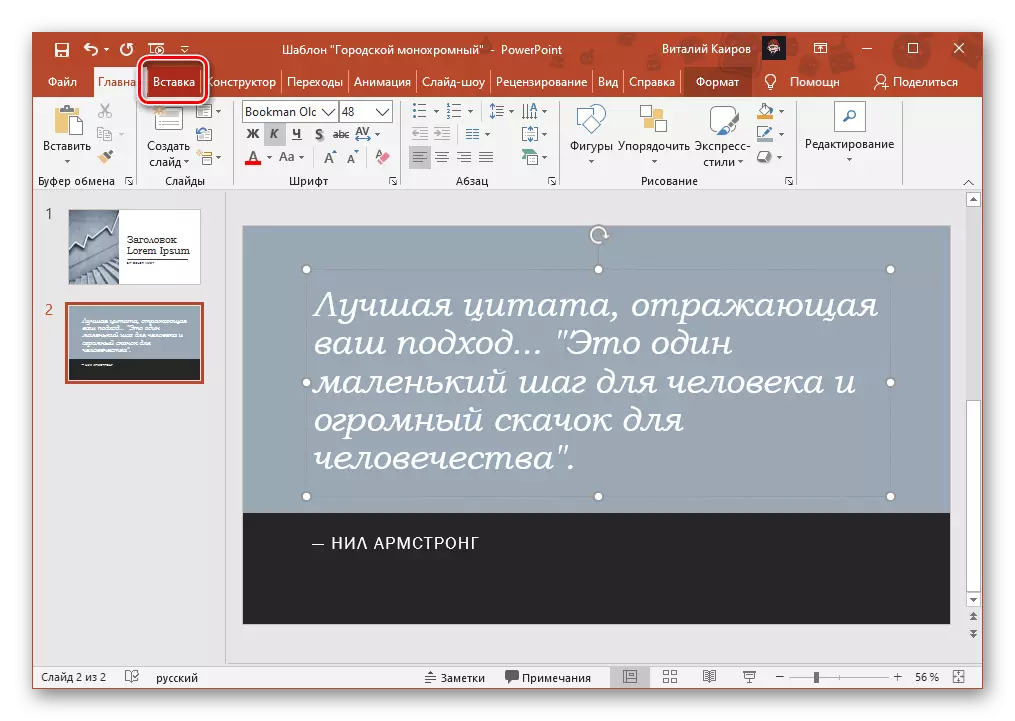
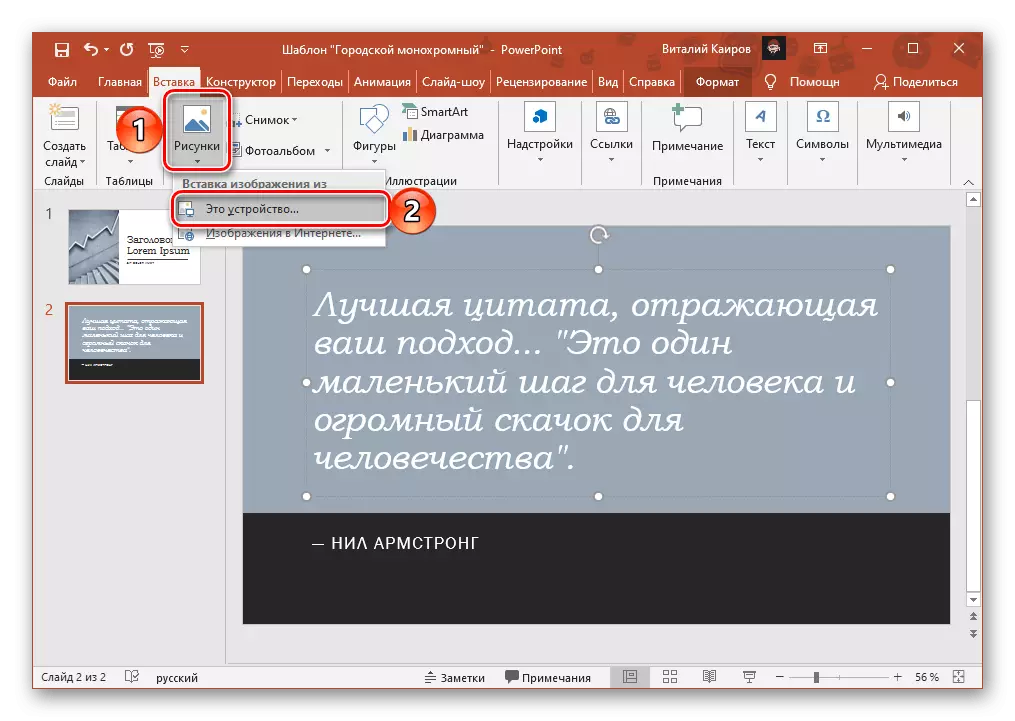
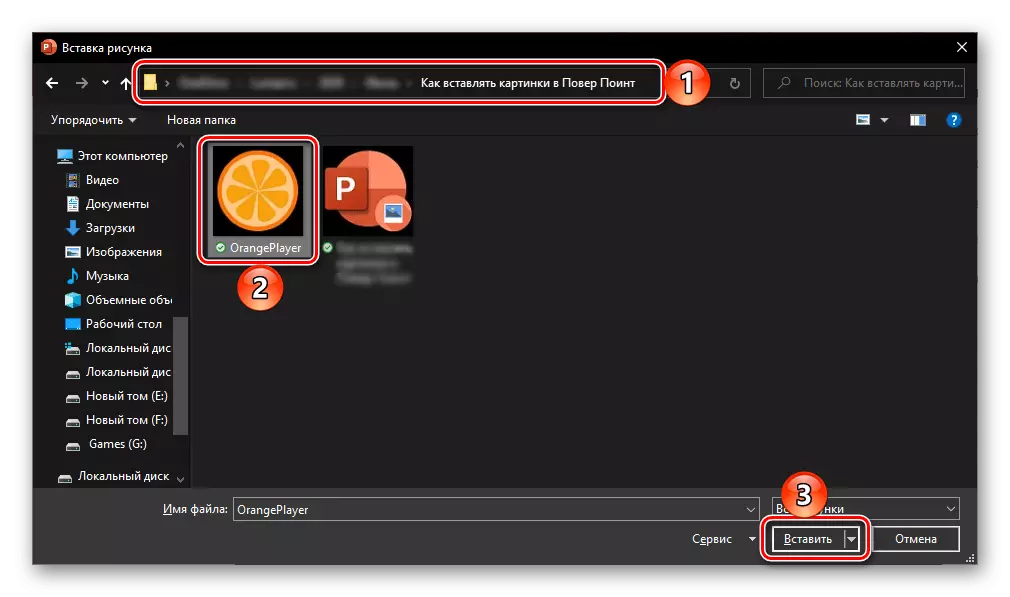
Ntawm no txoj haujlwm ntawm kev tso cov ntaub ntawv hauv zos tau pom tias yog daws, tab sis ib khub ntawm lwm txoj hauv kev kuj muaj nyob hauv PowerPoint.
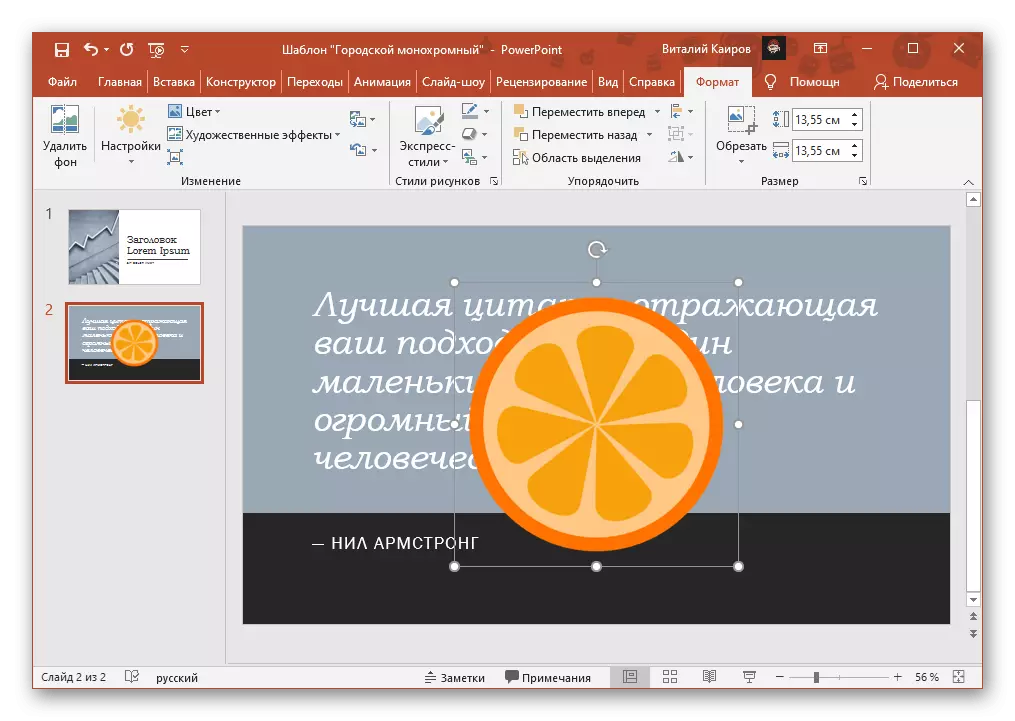
Ntxig cov screenshot
- Rov ua cov kev ua los ntawm thawj pawg lus ntawm cov lus qhia dhau los.
- Nthuav cov "snapshot" cov ntawv qhia zaub mov thiab ua rau nws. Nyob rau hauv "muaj Windows" thaiv, lub qhov rai qhib ntawm lub qhov rais tam sim no, ib lub screenshot ntawm ib qho twg uas tuaj yeem ua tam sim ntawd thiab ntxiv rau kev nthuav qhia.
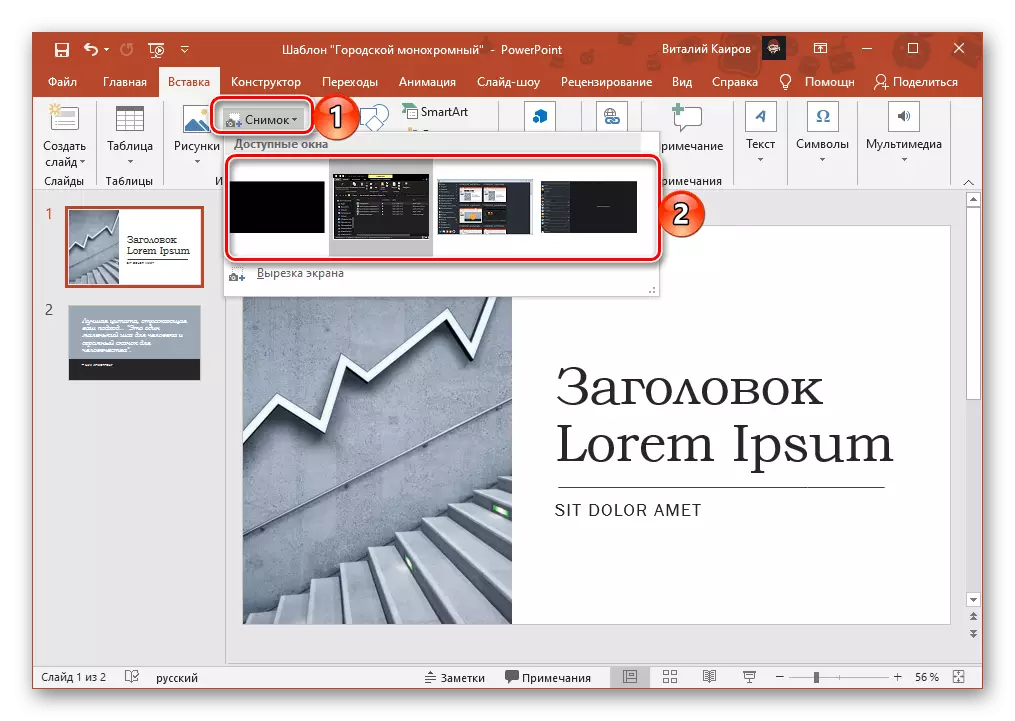
Ntxig Yees Duab
Ntxiv nrog rau cov ntaub ntawv ib txwm muaj nyob hauv zos thiab cov screenshots, koj tuaj yeem ntxiv lwm cov nkauj hauv cov lus rov qab. Rau qhov no:
- Tom qab txiav txim siab qhov chaw ntxiv cov duab rau kev nthuav qhia, mus rau "ntxig" tab thiab nyem rau ntawm "Diam duab album" khawm.
- Hauv kev sib tham uas qhib, siv cov ntaub ntawv "lossis Disc" khawm.
- Siv cov ntawv "Explorer", mus rau ib daim nplaub tshev uas muaj cov duab xav tau, qhia tias lawv thiab nyem ".
- Cov ntaub ntawv xaiv yuav muab ntxiv rau "cov duab hauv cov ntawv sau" album ", qhov kawg tau tshwm sim hauv" Saib "lub qhov rai.
- Txhawm rau ua cov yeeb yam nrog cov duab no, koj yuav tsum khij lawv nrog daim tshev kos.
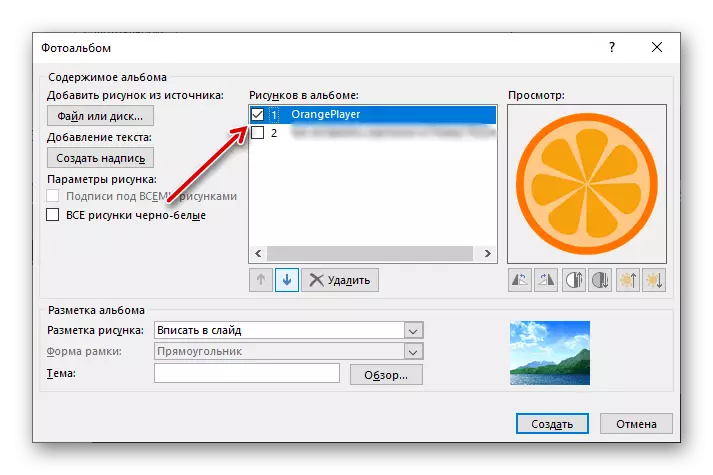
Sai li sai tau tom qab qhov no yuav muaj kev txav thiab rho tawm cov ntaub ntawv hauv cov npe, nrog rau lawv cov kev sib hloov thiab hloov pauv hauv qhov sib txawv thiab qhov ci ci (ua rau txhua yam khoom sib cais).
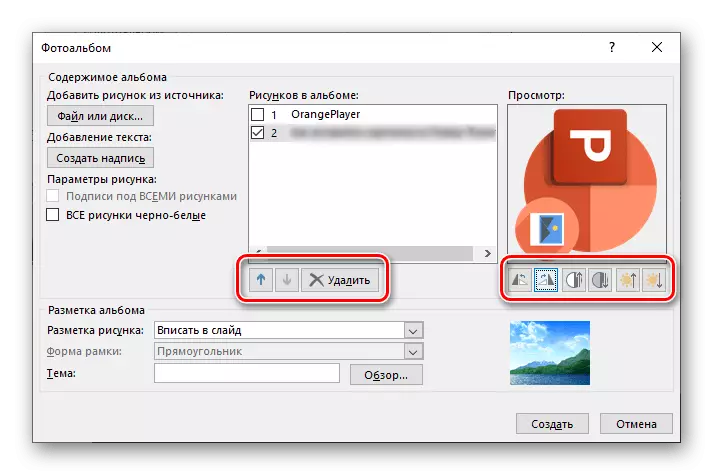
Tsis tas li ntawd, nws muaj peev xwm ua rau "txhua qhov kev kos duab ntawm dub thiab dawb", ntxiv "kos npe rau txhua qhov kev kos duab"
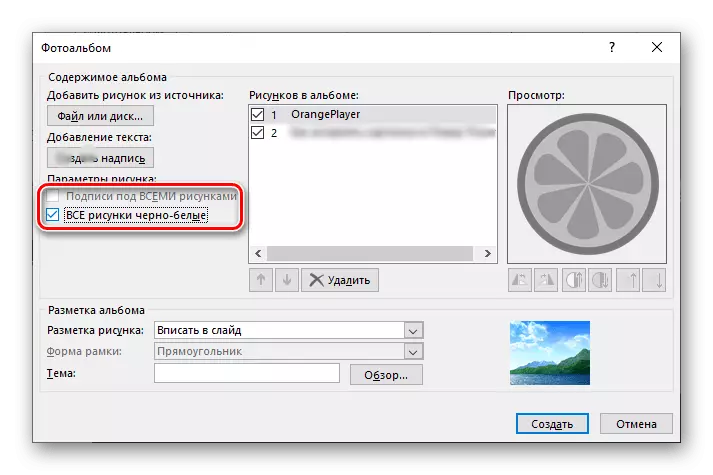
Thiab "tsim cov ntawv sau."
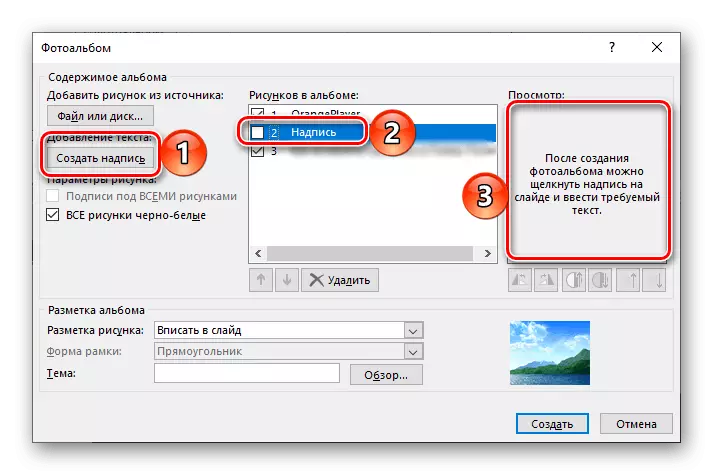
Qhov kawg uas koj tuaj yeem ua tau nyob rau hauv lub qhov rais no yog los txiav txim cov "album Markup". Cov hauv qab no muaj:
- "Cim ntawm daim duab";
- "Daim ntawv ntawm tus ncej";
- "Ntsiab Lus" (Qhib ib daim nplaub tshev nrog cov lus sib raug rau ntawm daim disk).
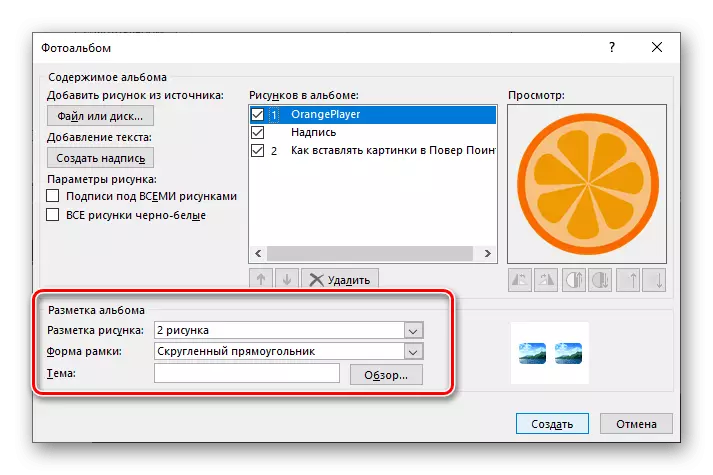
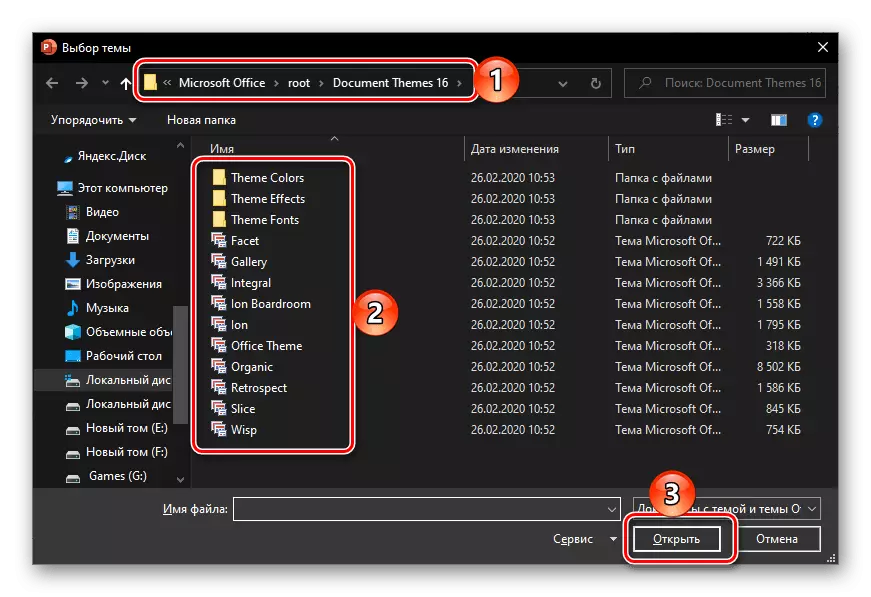
Txhua qhov hloov pauv, meej dua, lawv cov teeb tsa tau tso tawm hauv lub qhov rai saib ua ntej.
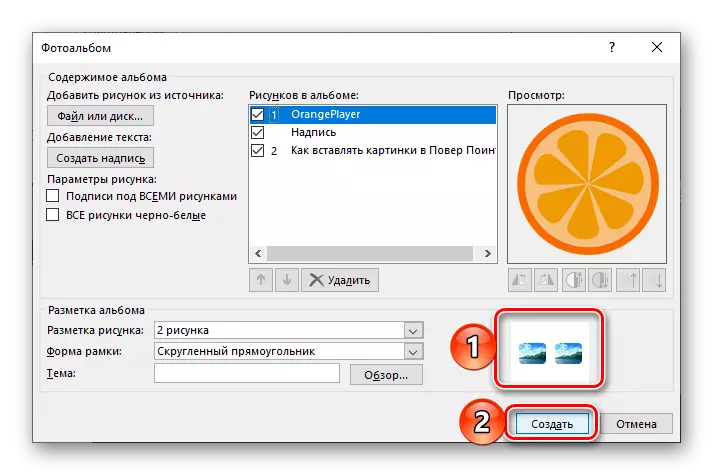
Txiav txim siab nrog txhua qhov tsis muaj yees duab album, nyem rau ntawm "Tsim" khawm. Txheeb xyuas qhov tshwm sim thiab, vim nws tsuas yog thawj theem ntawm kev ua haujlwm, hloov nws raws li qhov yuav tsum tau ua rau kev nthuav qhia.
- Nyem rau ntawm qhov chaw ntxiv cov ntaub ntawv ntawm cov xaub, mus rau "ntxig" tab, nthuav tawm cov ntawv qhia "khawm thiab xaiv" cov duab hauv Is Taws Nem ".
- Ntawm kab, nyob nraum qab ntawm cov lus sau "Tshawb cov duab hauv Bing", nkag mus rau ib qho kev thov uas phim lub npe ntawm cov ntaub ntawv lossis nws cov lus piav qhia. Nyem "nkag mus" kom tau txais cov txiaj ntsig.
- Los ntawm lub neej ntawd, kev tshawb fawb tau ua tshwj xeeb hauv kev kos duab nrog cov tswv cuab muaj tswv yim muaj tswv yim, uas yog, tsis yog txwv.
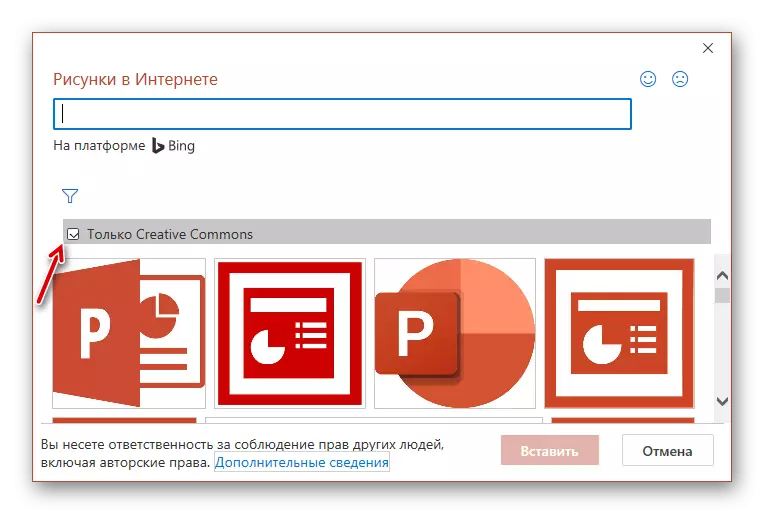
Qhov ntsuas no tuaj yeem raug xiam, tab sis, raws li qhia hauv qhov kev kawm cuam tshuam, koj muaj lub luag haujlwm ua raws li cov cai ntawm lwm tus neeg siv.
- Txhawm rau kom muaj kev tshawb fawb yooj yim dua, cov lim dej tshwj xeeb yog muab, muaj cov pawg "loj", "hom", "xim".
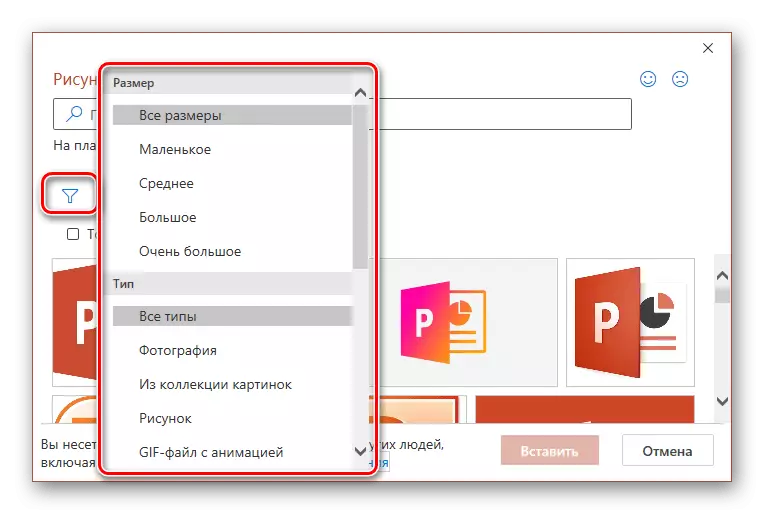
Yog tias koj nkag mus rau lwm tus overgrown hauv txoj hlua tshawb, thiab tom qab ntawd pib dua nws (khawm ntawm Bing daim duab yuav qhib rau hauv lub qhov rai no, uas qhia cov qauv txheem.
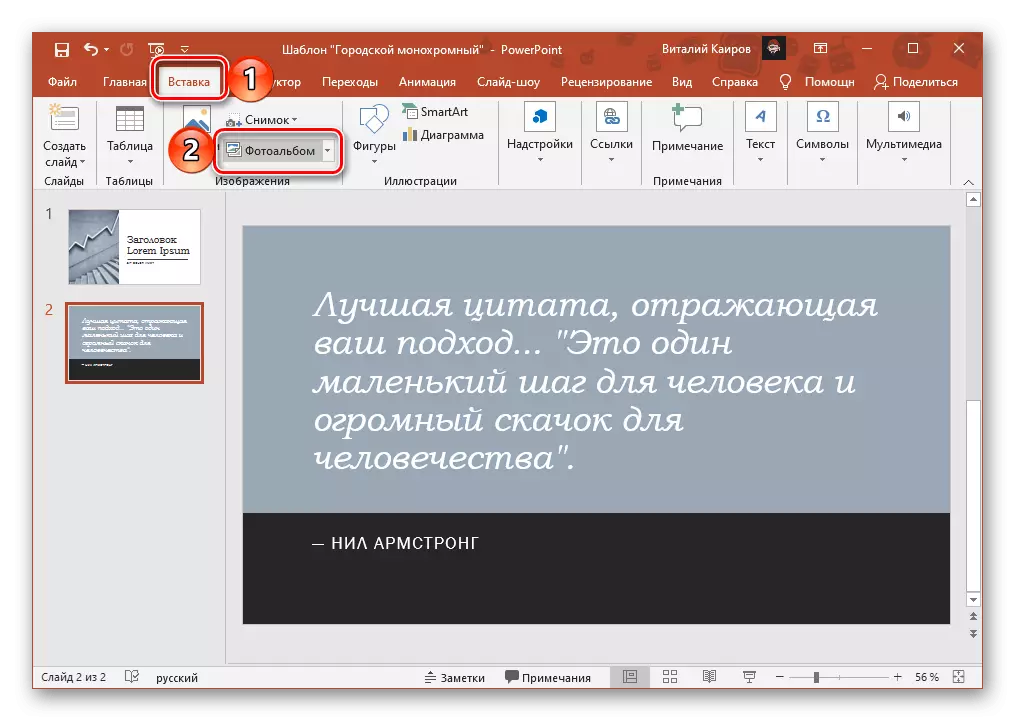
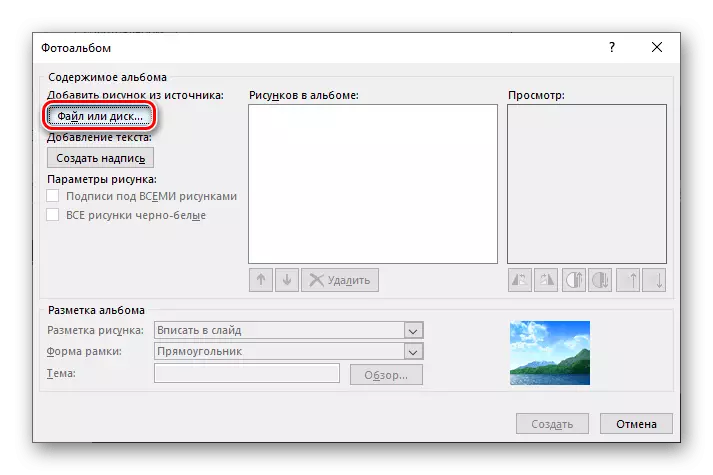
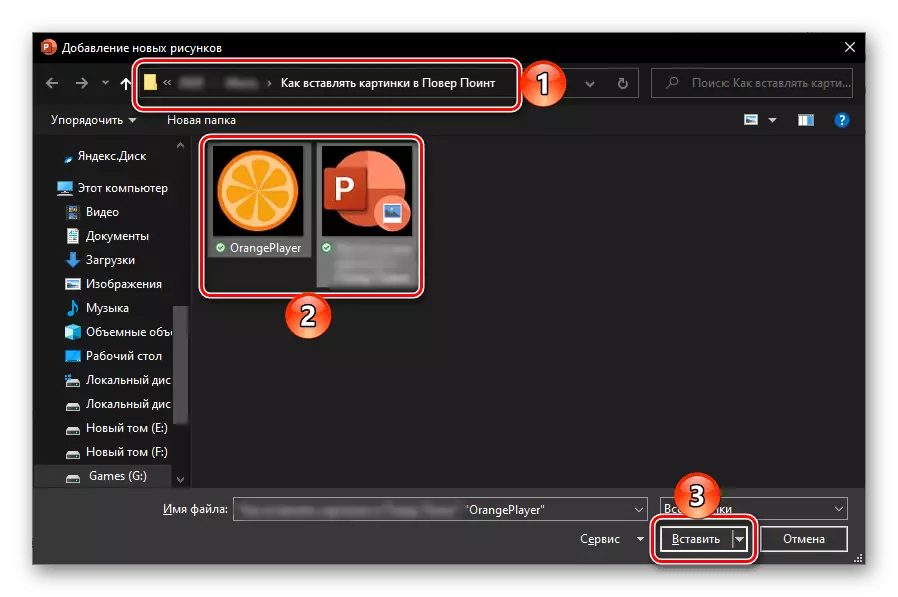
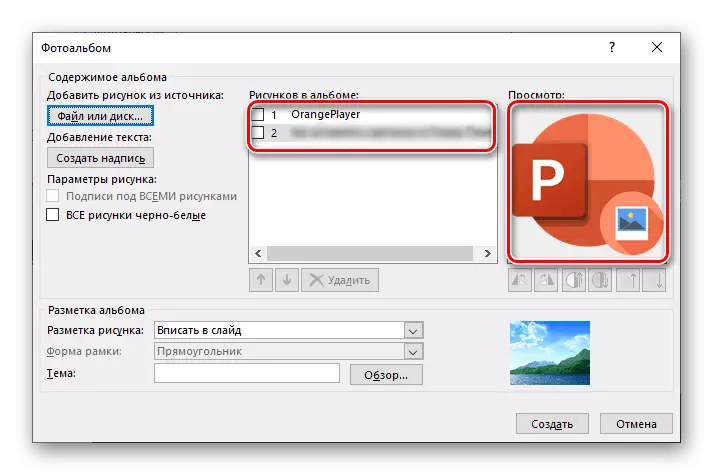
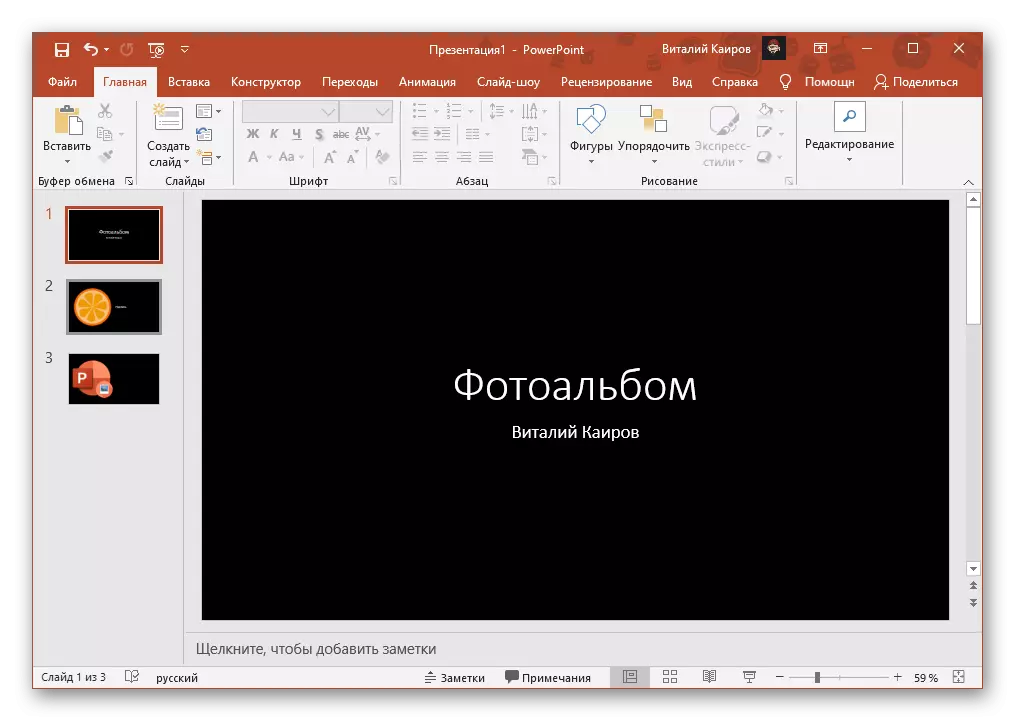
Pom tseeb, txhua daim duab hauv album tsim, yog tias koj tsis tau hloov lub Markup ntawm daim duab, yuav yog ib daim swb cais. Txwv tsis pub, lawv tus lej ntawm ib nplooj ntawv yuav sib haum rau cov lus teev tseg. Cov ntawv sau tau pib tsim los ntawm tus qauv, thiab hloov tom qab lawv ntxiv.
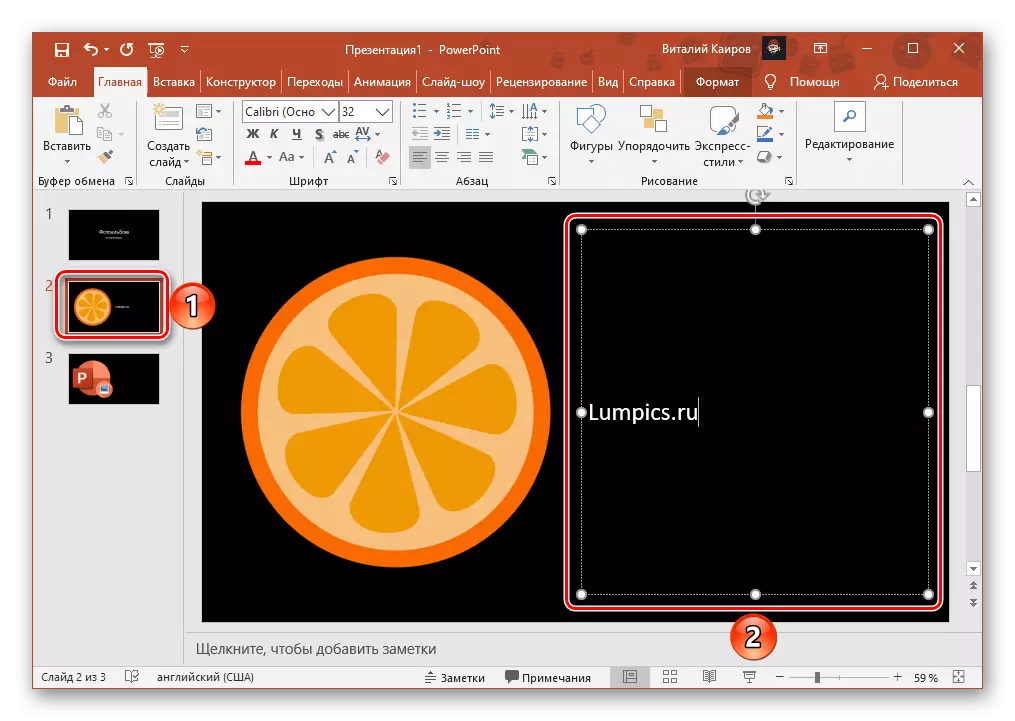
Qhov Xaiv 2: Cov duab Internet
Microsoft Office pob ntawv thov, thiab Powerpoint tsis muaj cov duab tso tawm, pom hauv Bing lossis tau txais kev cawmdim rau ntiag tug entedrive.
Tshawb hauv Bing.
Txhawm rau nrhiav kom pom cov duab tsim nyog rau kev nthuav qhia hauv Is Taws Nem, ua cov hauv qab no:
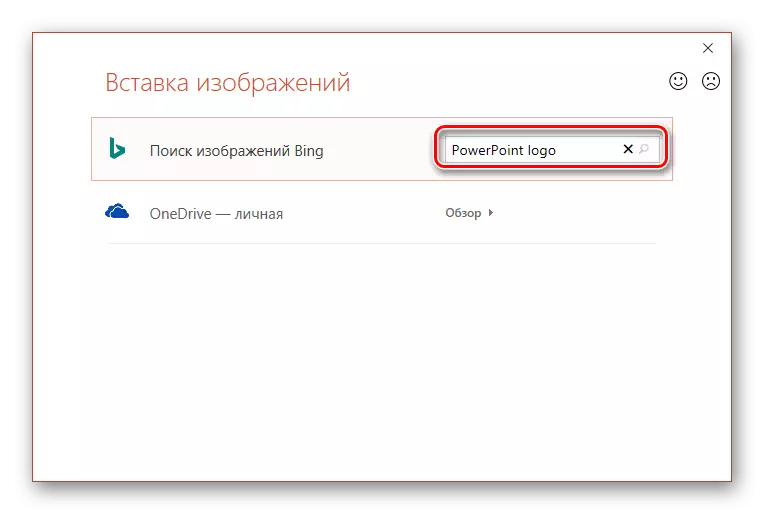
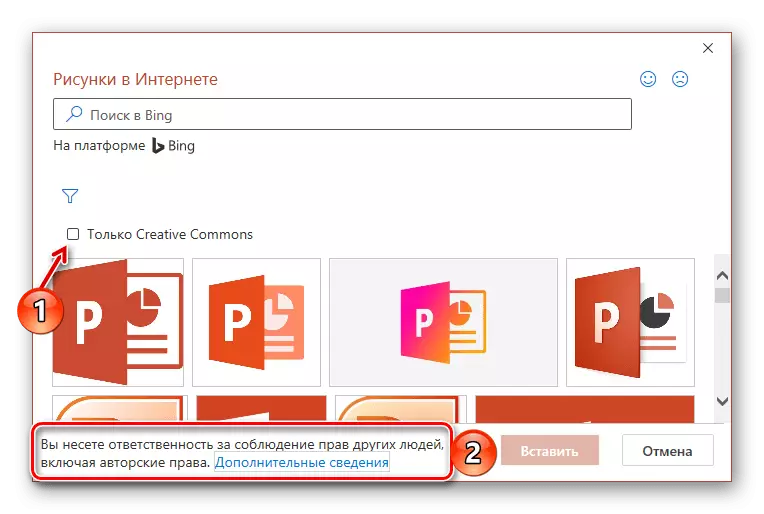
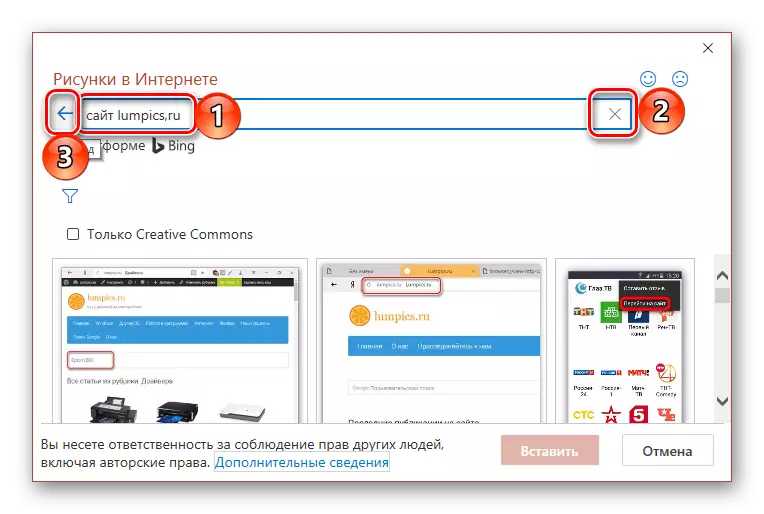
Nias ib qho ntawm lawv yuav qhib qhov muab los ntawm cov ntsiab lus xaiv ntawm cov ntaub ntawv duab.
- Tau pom cov duab tsim nyog, xaiv nws thiab nyem "paste".
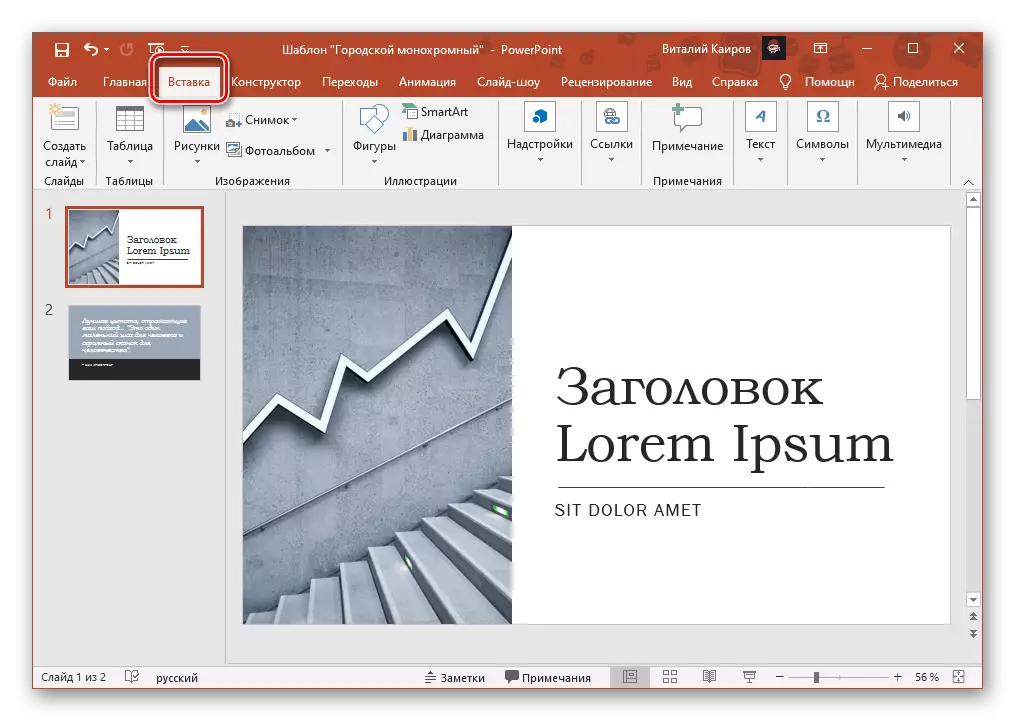
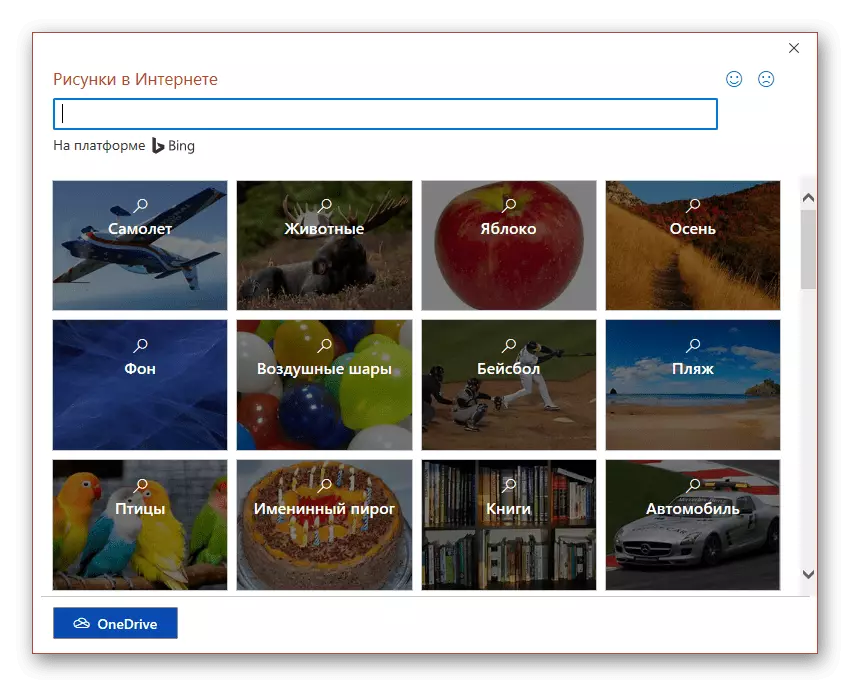
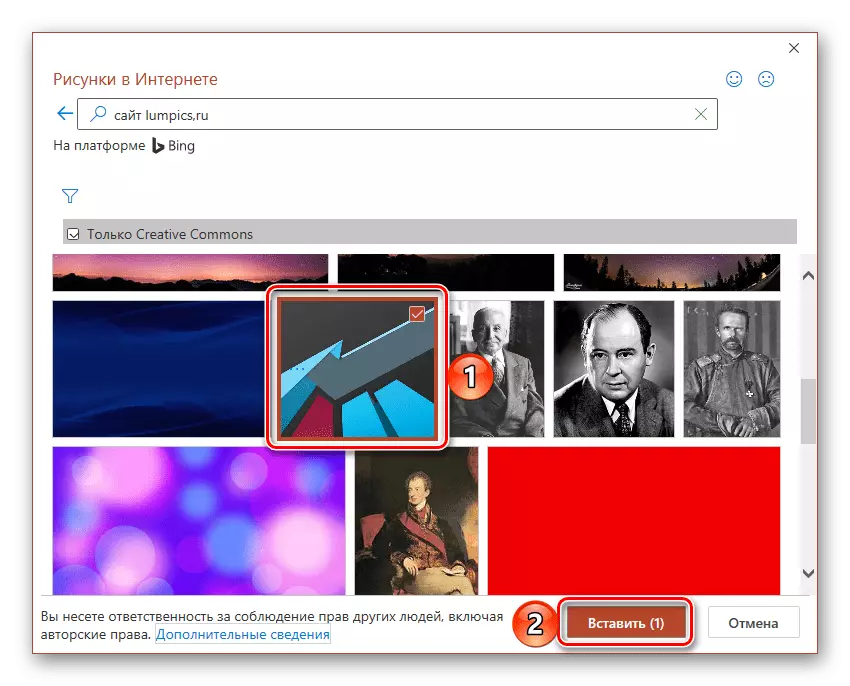
Daim duab pom tias yuav muab ntxiv rau cov lus qhia nthuav tawm, tom qab uas koj tuaj yeem ua haujlwm nrog nws.
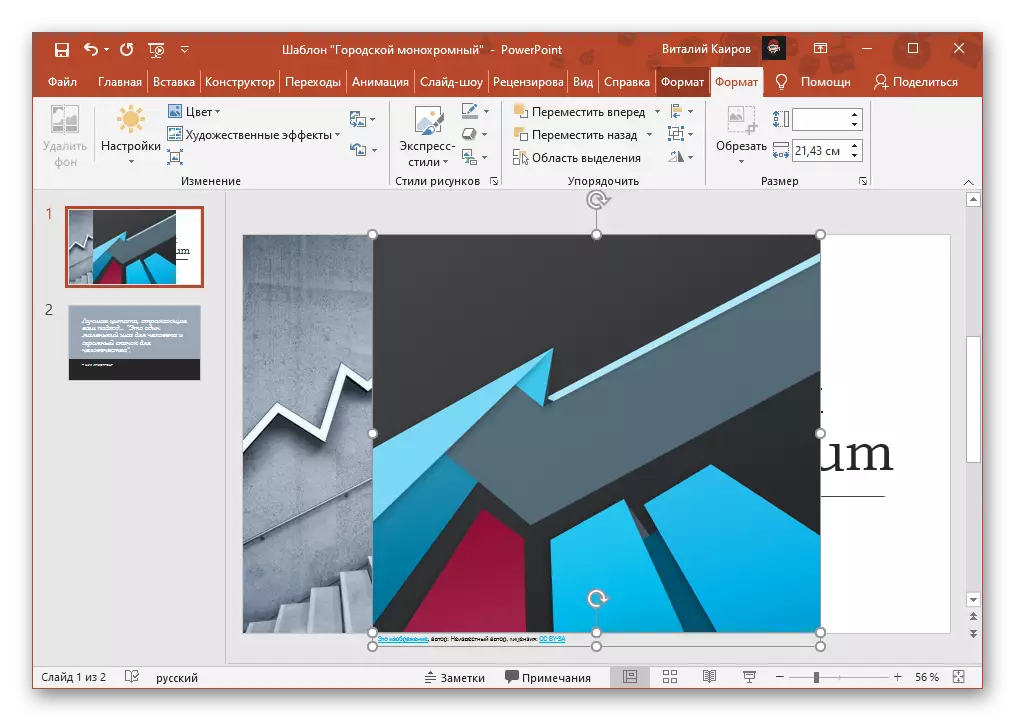
Sab nraud
Yog tias koj siv Microsoft txoj kev pab huab thiab khw muag khoom hauv nws uas xav siv hauv kev nthuav qhia, ua raws li cov algorithm hauv qab no rau kev ntxiv lawv:
- Rov ua cov kev ua los ntawm thawj pawg lus ntawm cov lus qhia dhau los.
- Nyob rau hauv "Duab ntxig" Qhov rai "Qhov rai, Nyem rau" OVERVIEr "oostment" inscription, nyob twj ywm rov qab rau lub ntsiab lus ntawm Oneedrive.
- Mus rau hauv daim nplaub tshev uas muaj cov duab xav tau,
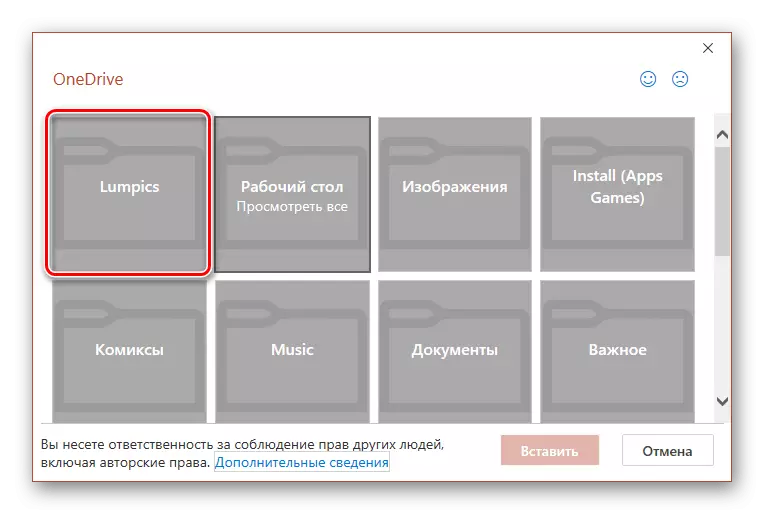
Thalight nws thiab nyem "PASTE".
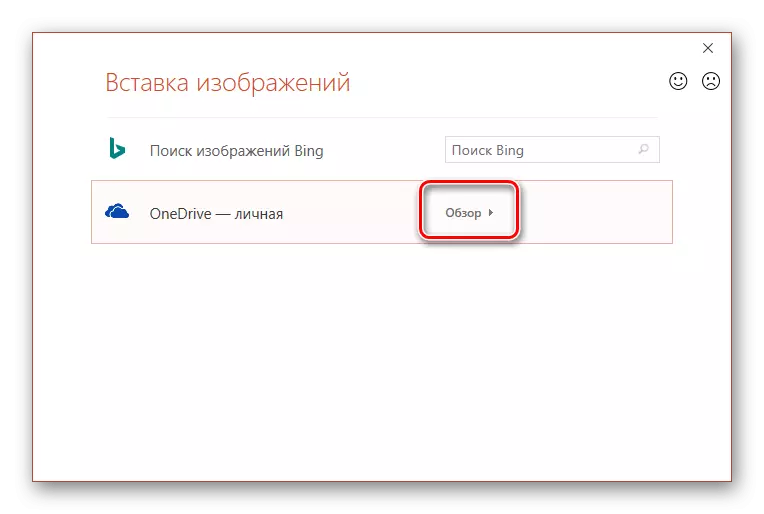
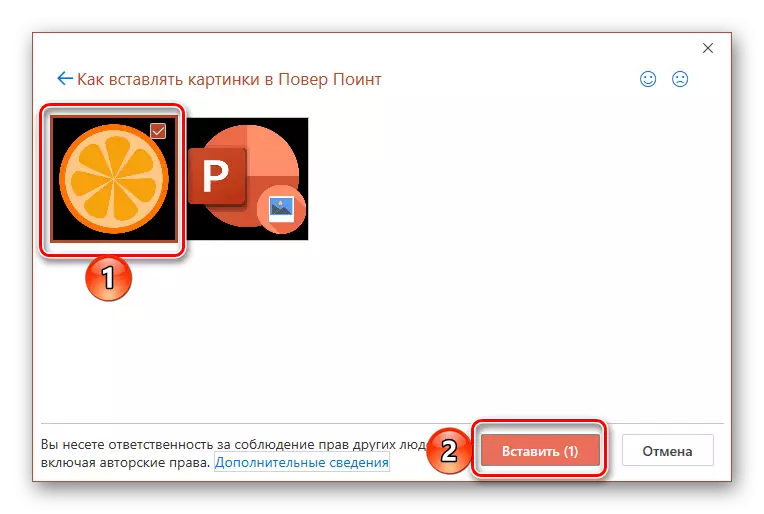
Txij li cov ntaub ntawv no tau rub tawm ntawm lub network, lawv ntxiv rau daim ntawv yuav siv sijhawm qee lub sijhawm nyob ntawm qhov loj thiab ntau.
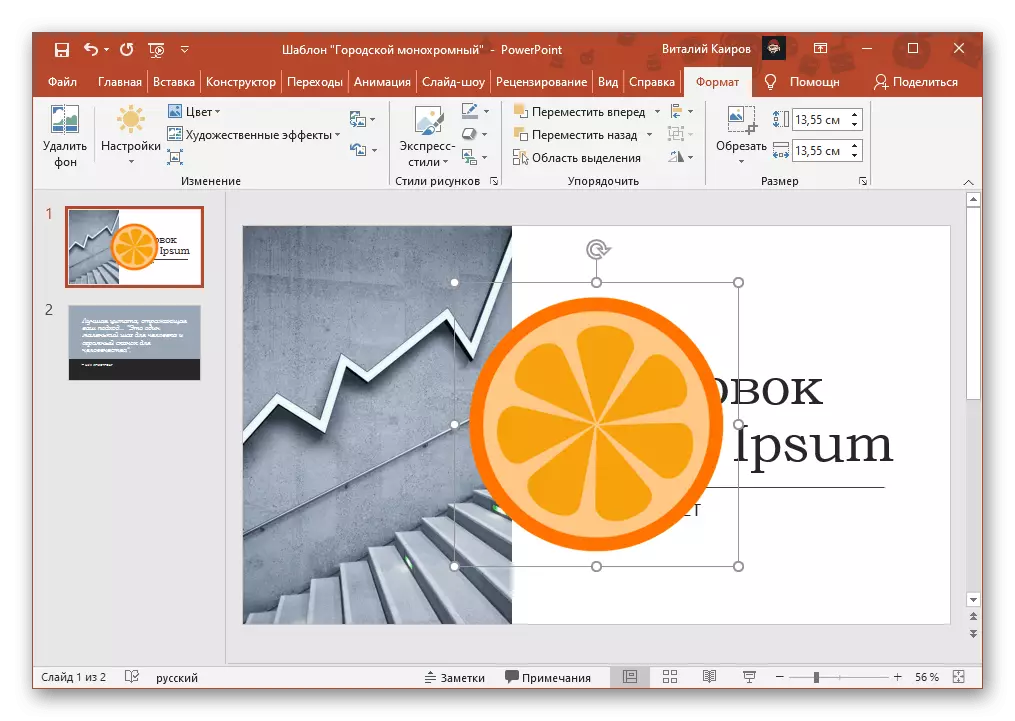
Hais txog cov pes me me, thiab cov duab pom nyob hauv Is Taws Nem, thiab tau txais kev cawm hauv is endrive, koj tuaj yeem ntxig rau hauv kev nthuav qhia tsis yog ib qho los ntawm ib qho, tab sis kuj muaj ob peb daim ib zaug. Hauv ob qho xwm txheej, nws txaus los ua ntej tshaj tawm thawj zaug los ntawm nias LKM ntawm nws, thiab tom qab ntawd tuav tus so, lossis nrog kev pab ntawm "Hloov" xaiv qhov ntau.